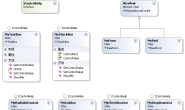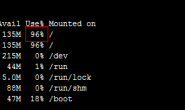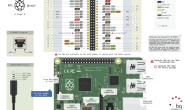|
1
2
3
4
5
6
7
|
译注:什么是Minecraft?
引自百度百科,Minecraft是一个沙盘建造游戏,中文非官方译名为《我的世界》,
《当个创世神》或 《麦块》。这个游戏让每一个玩家在三维空间中自由地创造
和破坏不同种类的方块。其灵感源自于无尽矿工,矮人要塞和地城守护者。
创始人为马库斯?阿列克谢?泊松,他同时也是Mojang AB的创立人。
目前的开发负责人为延斯?伯根斯坦。玩家在游戏中的形象可以在单人
或多人模式中通过摧毁或创造方块以创造精妙绝伦的建筑物,创造物和艺术品。
|
概览Mojang,Minecraft的原开发者已经把Minecraft移植到了树莓派上。这个成果被命名为Minecraft Pi Edition。它不是完整版的Minecraft实现,近似于移动版的Minecraft,但它依然乐趣十足。 这篇教程将指导你如何在树莓派上安装和运行Minecraft Pi Edition。
下载软件你需要使用命令行来安装软件。把你的键盘鼠标显示器都接到树莓派上Minecraft才能工作,因此通过SSH安装它是没有意义的。 打开一个终端,运行下面的命令。
|
1
2
|
wget https://s3.amazonaws.com/assets.minecraft.net/pi/minecraft-pi-0.1.1.tar.gz
|
最终结果是在你的home文件夹下有一个叫mcpi的文件夹。
运行MinecraftMinecraft也是在从命令行下启动的。所以使用cd命令移动到mcpi文件夹下吧:
|
1
|
cd mcpi
|
然后使用命令运行Minecraft
|
1
|
./minecraft–pi
|
注意为了使Minecraft能够适合树莓派,在图像代码上做了些捷径。这意味着你只能通过树莓派上的键盘鼠标显示器来玩Minecraft。远程连接例如VNC的情况是不工作的。
每次都从终端运行Minecraft不是特别的方便。所以你可以按照下面的方法在桌面上创建一个快捷方式。
首先通过命令移动到Desktop目录下
|
1
|
cd ~/Desktop
|
接着,你需要为Minecraft创建一个”desktop文件”,所以输入命令
|
1
|
nano minecraft.desktop
|
把下面的代码粘贴到编辑器里然后通过CTRL+x保存,按一下Y返回
这将在桌面创建一个新的快捷方式,你可以通过双击它打开Minecraft。
将来会做什么?你可以在这里找到更多的关于Minecraft移植到树莓派的信息。
关于原文作者Simon Monk和写了很多关于树莓派,Arduino与现在的BeagleBone Black的教程一样,Simon Monk也写了很多关于开源硬件的书。你可以通过Adafruit上的链接购买。
他的新书:”The Raspberry Pi Cookbook“已于2013年12月发布。
本文中的所有译文仅用于学习和交流目的,转载请务必注明文章译者Boyd Wang和本文链接
http://www.boydwang.com/2014/01/running-minecraft-on-a-raspberry-pi/
翻译工作遵照CC 协议,如果我的工作有侵犯到您的权益,请及时与我联系
英文原文地址:Running Minecraft on a Raspberry Pi